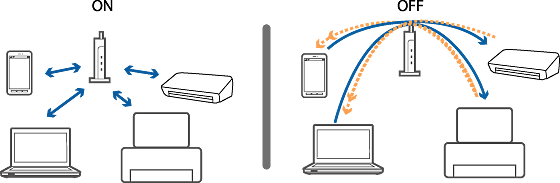Lahendused, kui arvutist ei saa Wi-Fi abil printida või skannida
Proovige alljärgnevaid lahendusi.
-
Lülitage välja seadmed, mida soovite võrku ühendada. Oodake ligikaudu 10 sekundit ja seejärel lülitage seadmed järgmises järjestuses sisse: pääsupunkt, arvuti, printer. Viige printer ja arvuti pääsupunktile lähemale ja eemaldage nende vahelt kõik takistused, et raadioside oleks parem, seejärel proovige võrgusätted uuesti häälestada.
-
Raadiolaine tugevust saate kontrollida võrgu olekulehe veerust [Raadiovõrk]. Kui [Signaalitugevus] on [Rahuldav], võib raadiolaine tugevus olla nõrk. Kui printeril on LCD-ekraan, saate raadiolaine tugevust kontrollida ka avakuvalt. Viige printer ja pääsupunkt üksteisele lähemale. Kui esineb häireid, viige need kaugemale muudest elektromagnetlaineid väljastavatest seadmetest või raadioseadmetest.
-
Kontrollige, kas pääsupunkti SSID ja parool on õiged. Kui kasutate pääsupunkti vaikesätetega, leiate SSID ja parooli selle sildilt. Kui te ei tea SSID-d ja parooli, küsige seda inimeselt, kes häälestas pääsupunkti või vaadake pääsupunktiga kaasnenud dokumentatsioonist. Parool on tõstutundlik.
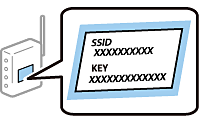
-
Kui pääsupunkt on seatud SSID-d peitma, sisestage SSID ja parool printerist ja arvutist otse.
-
Kui printeriport on vale, ei saa te printida või võib printimine katkeda. Kontrollige kas printeriport on häälestatud ja valitud õigesti.
-
Kasutage pingimiskäsku, et teha kindlaks, kas printer ja arvuti on ühendatud.
-
Kontrollige, kas võrgukeskkond on muutunud. Kui te muudate pääsupunkti, määrake võrgusätted uuesti ning ühendage arvuti ja printer samasse võrku. Võrku saate vaadata võrguühenduse aruandest.
-
Kui printerit ei kuvata operatsioonisüsteemi Mac OS X kasutamisel printeri lisamise aknas ja te kasutate nii Ethernet- kui Wi-Fi-võrku, võib võrguprioriteet printeri ja seadme vahel olla madal. Suurendage võrguprioriteeti.
-
Kui pääsupunkti privaatsuseraldaja on aktiveeritud, ei saa ühendatud seadmed omavahel suhelda. Inaktiveerige privaatsuseraldaja ja proovige uuesti. Lugege üksikasju pääsupunktiga kaasnenud dokumentatsioonist.